电脑怎样一直亮屏不自动锁屏 电脑屏幕常亮设置方法
发布时间:2024-04-10 10:09:37 浏览数:
电脑屏幕常亮设置方法有很多种,但是有些用户可能会遇到电脑屏幕一直亮屏而不自动锁屏的问题,这种情况可能会导致电脑在长时间不使用时耗费电能,同时也存在安全隐患。需要对电脑的屏幕常亮设置进行调整,以保证电脑在不使用时能够自动锁屏,从而节省能源并保护隐私安全。
步骤如下:
1.打开控制面板。开始--》控制面板。
2.选择电源选项。
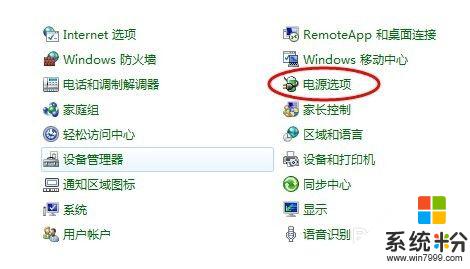
3.点击“选择关闭显示器的时间”。
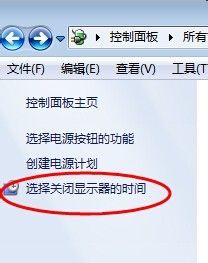
4.设置关闭显示器的时间为“从不”。
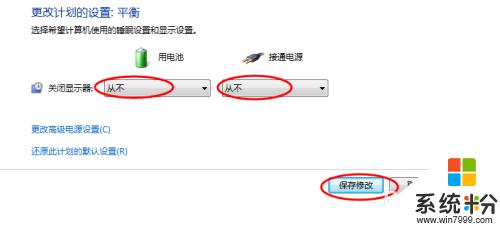
以上就是电脑保持屏幕常亮不自动锁屏的全部内容,如果你遇到这种情况,可以按照以上方法解决,希望对大家有所帮助。